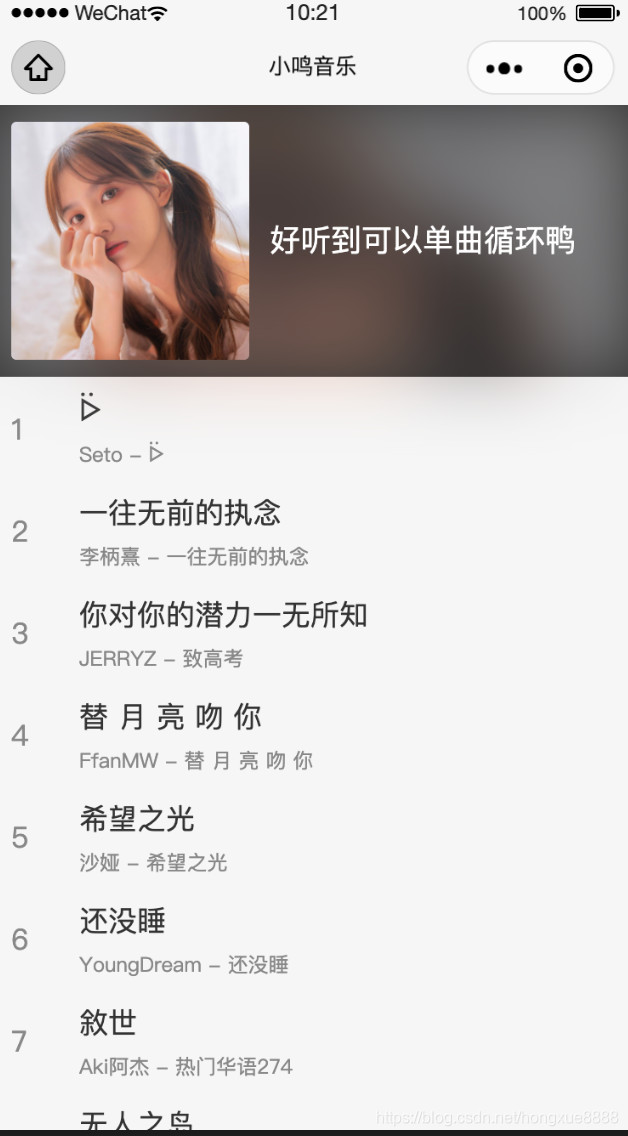以上三篇文章实现了歌单页面,并对云函数进行了路由改造,接下来完成歌曲列表页。
歌单效果:
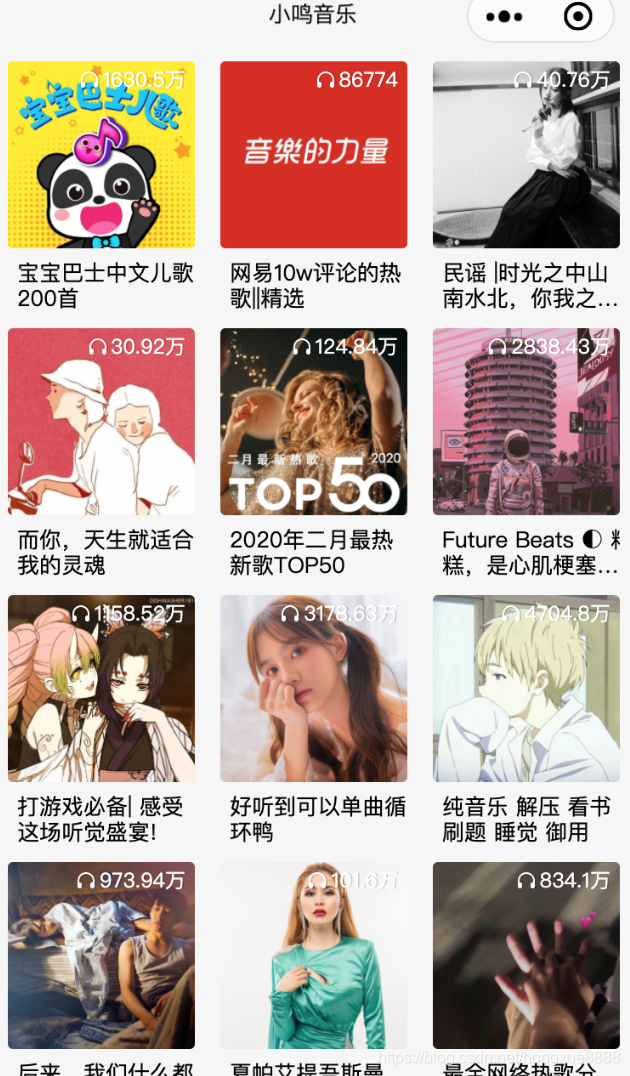
页面跳转
点击歌单项,需要将歌单id传递给歌曲列表页,每个歌单项是通过自定义组件实现的,所以需要在歌单playlist组件中实现跳转和参数传递
在playlist组件的js文件中添加goToMusiclist方法,如下:
methods: {
goToMusiclist() {
wx.navigateTo({
url: `../../pages/musiclist/musiclist?playlistId=${this.properties.playlist.id}`,
})
},
...
}
在playlist组件的wxml文件中添加点击事件
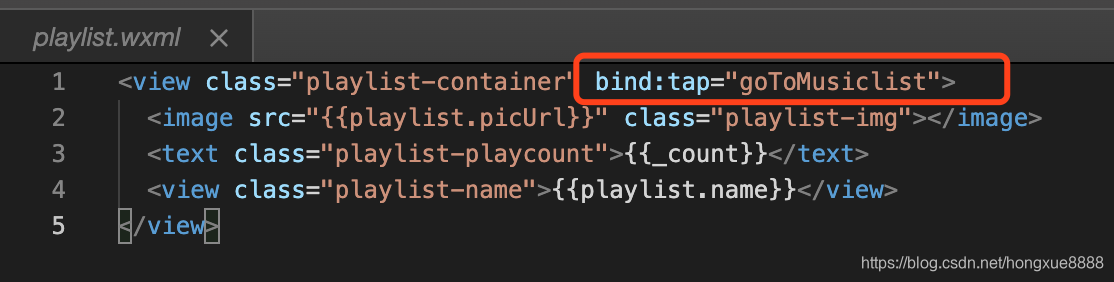
新建musiclist页面,在musiclist.js的onLoad方法打印接收到的数据
onLoad: function (options) {
console.log(options)
},
点击任一歌单,进入musiclist页面,打印以下信息,说明页面跳转成功,并成功接收到了playlistId参数。

实现流程如下入所示:
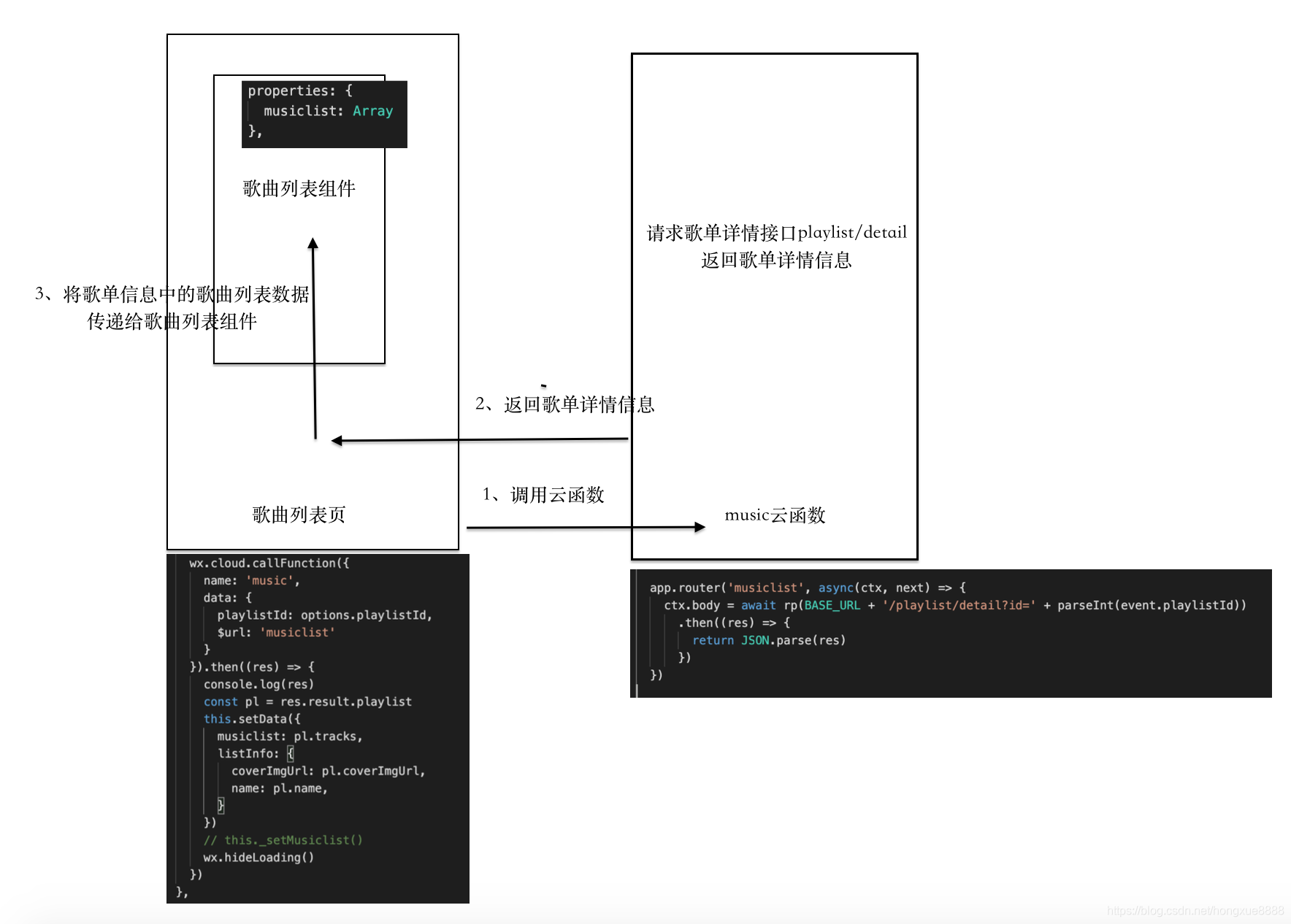
添加云函数路由
在music云函数中添加musiclist路由
// 云函数入口文件
const cloud = require('wx-server-sdk')
const TcbRouter = require('tcb-router')
const rp = require('request-promise')
const BASE_URL = 'http://xx.xx.xx'
cloud.init()
// 云函数入口函数
exports.main = async (event, context) => {
const app = new TcbRouter({
event
})
app.router('playlist', async (ctx, next) => {
ctx.body = await cloud.database().collection('playlist')
.skip(event.start)
.limit(event.count)
.orderBy('createTime', 'desc')
.get()
.then((res) => {
return res
})
})
//这里直接将歌单详情接口中请求的数据返回给调用者
app.router('musiclist', async (ctx, next) => {
ctx.body = await rp(BASE_URL + '/playlist/detail?id=' + parseInt(event.playlistId))
.then((res) => {
console.log(res)
return JSON.parse(res)
})
})
return app.serve()
}
musiclist自定义组件
新建musiclist自定义组件
musiclist.wxml :
<block wx:for="{{musiclist}}" wx:key="id">
<view class="musiclist-container {{item.id === playingId ? 'playing': ''}}"
bind:tap="onSelect" data-musicid="{{item.id}}" data-index="{{index}}">
<view class="musiclist-index">{{index+1}}</view>
<view class="musiclist-info">
<view class="musiclist-name">
{{item.name}}
<text class="musiclist-alia">{{item.alia.length==0?"":item.alia[0]}}</text>
</view>
<view class="musiclist-singer">{{item.ar[0].name}} - {{item.al.name}}</view>
</view>
</view>
</block>
musiclist.js :
// components/musiclist/musiclist.js
const app = getApp()
Component({
/**
* 组件的属性列表
*/
properties: {
musiclist: Array
},
/**
* 组件的初始数据
*/
data: {
playingId: -1
},
pageLifetimes: {
show() {
this.setData({
playingId: parseInt(app.getPlayMusicId())
})
}
},
/**
* 组件的方法列表
*/
methods: {
onSelect(event) {
console.log('被选中了')
// 事件源 事件处理函数 事件对象 事件类型
// console.log(event.currentTarget.dataset.musicid)
const ds = event.currentTarget.dataset
const musicid = ds.musicid
this.setData({
playingId: musicid
})
wx.navigateTo({
url: `../../pages/player/player?musicId=${musicid}&index=${ds.index}`,
})
}
}
})
musiclist.wxss :
.musiclist-container {
display: flex;
padding: 14rpx 20rpx;
align-items: center; /* 垂直居中 */
}
.musiclist-index {
color: #888;
font-size: 34rpx;
width: 80rpx;
}
.musiclist-info {
flex-grow: 1;
width: 0;
}
.musiclist-name {
font-size: 34rpx;
color: #333;
overflow: hidden;
text-overflow: ellipsis;
white-space: nowrap;
margin-bottom: 10rpx;
}
.musiclist-alia {
color: #888;
}
.musiclist-singer {
font-size: 24rpx;
color: #888;
}
.playing view, .playing text {
color: #d43c33;
}
歌曲列表页面实现
新建musiclist歌曲列表页面
在musiclist.json 中引入musiclist自定义组件
{
"usingComponents": {
"x-musiclist": "/components/musiclist/musiclist"
}
}
musiclist.wxml :
<view class='detail-container' style='background: url({{listInfo.coverImgUrl}}) no-repeat top/cover'></view>
<view class='detail-mask'></view>
<view class='detail-info'>
<image src="{{listInfo.coverImgUrl}}" class='detail-img'></image>
<view class='detail'>
<view class='detail-nm'>{{listInfo.name}}</view>
</view>
</view>
<x-musiclist musiclist="{{musiclist}}" />
musiclist.wxss :
.detail-container {
height: 320rpx;
filter: blur(40rpx);
opacity: 0.4;
}
.detail-mask {
position: absolute;
width: 100%;
height: 320rpx;
background-color: #333;
top: 0;
left: 0;
z-index: -1;
}
.detail-img {
width: 280rpx;
height: 280rpx;
margin-right: 24rpx;
border-radius: 6rpx;
}
.detail-info {
display: flex;
position: absolute;
top: 0;
left: 0;
width: 100%;
height: 320rpx;
padding: 20rpx;
box-sizing: border-box;
align-items: center;
}
.detail {
flex-grow: 1;
line-height: 60rpx;
width: 0;
}
.detail view {
color: #fff;
font-size: 24rpx;
}
.detail .detail-nm {
font-size: 36rpx;
font-weight: 400;
}
musiclist.js :
// pages/musiclist/musiclist.js
Page({
/**
* 页面的初始数据
*/
data: {
musiclist: [],
listInfo: {},
},
/**
* 生命周期函数--监听页面加载
*/
onLoad: function(options) {
console.log(options)
wx.showLoading({
title: '加载中',
})
//调用music云函数的musiclist路由,获取歌曲列表数据
wx.cloud.callFunction({
name: 'music',
data: {
playlistId: options.playlistId,
$url: 'musiclist'
}
}).then((res) => {
console.log(res)
const pl = res.result.playlist
this.setData({
//歌单详情中的歌曲列表数据
musiclist: pl.tracks,
//歌单封面和歌单名
listInfo: {
coverImgUrl: pl.coverImgUrl,
name: pl.name,
}
})
wx.hideLoading()
})
},
})
实现效果如下: